Que se passe-t-il si j'ai installé Skype Entreprise par erreur ?
Publié: 2018-01-25'Votre meilleur professeur est votre dernière erreur'
Ralph Nader
Des erreurs se produisent. Le fait est que nous sommes fondamentalement sujets à l'erreur. Désolé, ce n'est pas la meilleure vérité pour commencer la journée, n'est-ce pas ?
Néanmoins, il ne faut pas désespérer : heureusement, toutes les erreurs ne sont pas fatales. Certaines d'entre elles ouvrent de nouvelles pistes d'amélioration. Par exemple, si vous avez installé par erreur Skype Entreprise (S4B), nous avons de bonnes nouvelles pour vous : l'application est en fait géniale.
Voici pourquoi :
- S4B vous permet d'organiser des réunions avec de grands groupes (jusqu'à 250 contacts).
- Vous pouvez diffuser vos réunions à un large public (jusqu'à 10 000 personnes).
- Vos réunions/diffusions peuvent être enregistrées.
- S4B est intégré à vos applications Microsoft Office, ce qui vous permet de consolider vos communications.
- L'application peut être facilement configurée selon vos besoins.
- S4B apporte de nouveaux niveaux de sécurité et de fiabilité à ses utilisateurs.
- Il existe d'autres fonctionnalités S4B uniques à découvrir - il vous suffit de visiter la page Web officielle de l'application.
Dans l'ensemble, la communication d'entreprise est censée être plus efficace grâce à cette application. Néanmoins, personne n'est parfait et Skype Entreprise ne fait pas exception.
Certes, S4B peut sembler un peu intrusif du fait de sa volonté persistante de :
- démarrer au démarrage,
- courir en arrière-plan,
- et vous bombarder de multiples notifications.
Cependant, vous pouvez facilement remédier à ces lacunes en modifiant les paramètres S4B.
Personnalisez votre S4B pour une meilleure expérience
Voici quelques manœuvres qui pourraient vous aider à trouver Skype Entreprise beaucoup plus agréable :
Tout d'abord, vous pouvez l'empêcher de démarrer automatiquement :
- Démarrez votre application Skype Entreprise -> Connectez-vous (si vous n'êtes pas encore connecté à l'application)
- Localisez le bouton Roue -> Recherchez le bouton Flèche vers le bas -> Cliquez dessus avec le bouton gauche -> Vous verrez le menu déroulant -> Outils -> Options
- Allez dans le menu latéral -> onglet Personnel -> Décochez 'Démarrer automatiquement l'application lorsque je me connecte à Windows' ainsi que 'Démarrer l'application au premier plan' -> OK
Vous pouvez également empêcher S4B de s'exécuter en continu en arrière-plan :
- Icône de la barre d'état système -> Cliquez avec le bouton droit sur l'icône Skype Entreprise -> Quitter
- Utilisez le Gestionnaire des tâches pour vous assurer que Skype Entreprise n'est plus actif : Ctrl+Alt+Suppr -> Gestionnaire des tâches -> Faites un clic gauche dessus -> Processus -> Recherchez les entrées Skype
Si vous avez besoin d'une pause de Skype Entreprise, n'hésitez pas à vous déconnecter :
- Démarrez votre Skype Entreprise -> Recherchez l'icône de roue
- Cliquez sur la flèche Afficher le menu -> Fichier -> Se déconnecter
Enfin, vous pouvez ajuster les notifications dans l'application en question pour supprimer les distractions et affiner votre concentration.
Par exemple, décidez où les alertes doivent apparaître :
- Skype Entreprise -> Rechercher l'icône de roue -> Cliquez sur la flèche Afficher le menu
- Outils -> Options -> Alertes -> Où les alertes doivent-elles apparaître ? -> Choisissez la meilleure option
N'autoriser que les notifications urgentes à vous parvenir :
- Skype Entreprise -> Cliquez sur l'icône de la roue -> Cliquez sur la flèche Afficher le menu -> Outils
- Options -> Alertes -> Lorsque mon statut est Ne pas déranger -> Choisissez l'option la plus appropriée dans la liste
Vous êtes libre de désactiver les alertes d'état pour vos contacts :
- Skype Entreprise -> Sélectionnez votre groupe de contacts -> Cliquez sur le premier contact en haut
- Maintenez la touche Maj enfoncée -> Faites défiler vers le bas -> Faites un clic droit et désactivez la balise pour les alertes de changement de statut
De plus, vous pouvez désactiver les alertes d'état pour un contact particulier :
- Skype Entreprise -> Sélectionnez un contact dans la liste
- Faites un clic droit sur ses détails -> Untag 'Tag for Status Change Alerts'
Vous vous sentez un peu reclus aujourd'hui ?
Ajustez vos invitations et communications avec les personnes qui n'utilisent pas Skype Entreprise :
- Skype Entreprise -> Cliquez sur l'engrenage et entrez les paramètres -> Naviguez vers la colonne de gauche -> Alertes
- Contacts n'utilisant pas Skype Entreprise -> Bloquer les invitations et les communications si vous le souhaitez
Vous ne devez pas être dérangé à chaque fois que vous devenez le contact S4B de quelqu'un :
- Skype Entreprise -> Cliquez sur l'engrenage et entrez les paramètres -> Naviguez vers la colonne de gauche -> Alertes
- Alertes générales -> Décocher M'avertir quand quelqu'un m'ajoute à sa liste de contacts
Supprimer Skype Entreprise
Nous comprenons que vous souhaitiez peut-être désinstaller l'application S4B malgré toutes les suggestions ci-dessus. En effet, le cœur veut ce qu'il veut et Skype Entreprise n'est peut-être pas le meilleur choix pour vous.

Si vous utilisez la version autonome de Skype Entreprise, vous pouvez la désinstaller en suivant les étapes ci-dessous :
- Démarrez votre application Skype Entreprise -> Déconnectez-vous -> Vous verrez l'option "Supprimer mes informations de connexion" -> Cliquez dessus -> Cliquez sur "Oui" si la fenêtre de confirmation apparaît -> Quittez l'application
- Accédez à : C:\Users\<UserName>AppData\Local\Microsoft\Office\16.0\Lync -> Rechercher 'sip_username' -> Supprimer ce dossier
- Démarrer -> Panneau de configuration -> Programmes
- Programmes et fonctionnalités -> Désinstaller ou modifier un programme
- Skype Entreprise -> Désinstaller -> Fermer
- Mettez à jour d'autres applications Office pour supprimer les fonctionnalités de Skype Entreprise
Pour effectuer une désinstallation complète de Skype Entreprise, vous devrez supprimer ses entrées du registre Windows.
Remarque : Gardez à l'esprit que vous êtes sur une fine couche de glace lorsque vous apportez des modifications à votre registre. C'est pourquoi vous devez prendre certaines précautions.
Sauvegardez votre registre :
- Touche de logo Windows + R -> Tapez regedit.exe dans la zone Exécuter -> Entrée
- Éditeur du Registre -> Sélectionnez les clés de registre et/ou les sous-clés que vous souhaitez sauvegarder -> Fichier > Exporter -> Choisissez l'emplacement et le nom du fichier de sauvegarde -> Enregistrer
Voici comment vous pouvez le restaurer si vos ajustements déstabilisent le système :
- Touche de logo Windows + R -> Tapez 'regedit.exe' dans la zone Exécuter -> Entrée
- Éditeur de registre
Fichier -> Importer -> Importer un fichier de registre -> Localisez le fichier de sauvegarde nécessaire -> Ouvrir
Créez un point de restauration système :
- Touche de logo Windows + S -> Tapez restauration dans la zone de recherche -> Créer un point de restauration
- Propriétés système -> Créer -> Décrivez le point de restauration que vous souhaitez créer -> Créer
Vous pouvez y revenir en cas de problème :
- Démarrer -> Panneau de configuration -> Système et sécurité -> Historique des fichiers
- Récupération -> Ouvrir la restauration du système -> Suivant
- Sélectionnez le point de restauration le plus récent -> Suivant -> Terminer -> Oui
Par ailleurs, nous vous recommandons fortement de sauvegarder vos données personnelles afin d'éviter le drame "Mes fichiers importants sont manquants".
Vous pouvez utiliser :
- services de stockage en nuage (Google Drive, Dropbox, Yandex Drive, OneDrive, etc.)
- périphériques de sauvegarde externes (lecteurs flash, disques durs externes, etc.)
- logiciel de sauvegarde spécial (par exemple Auslogics BitReplica)
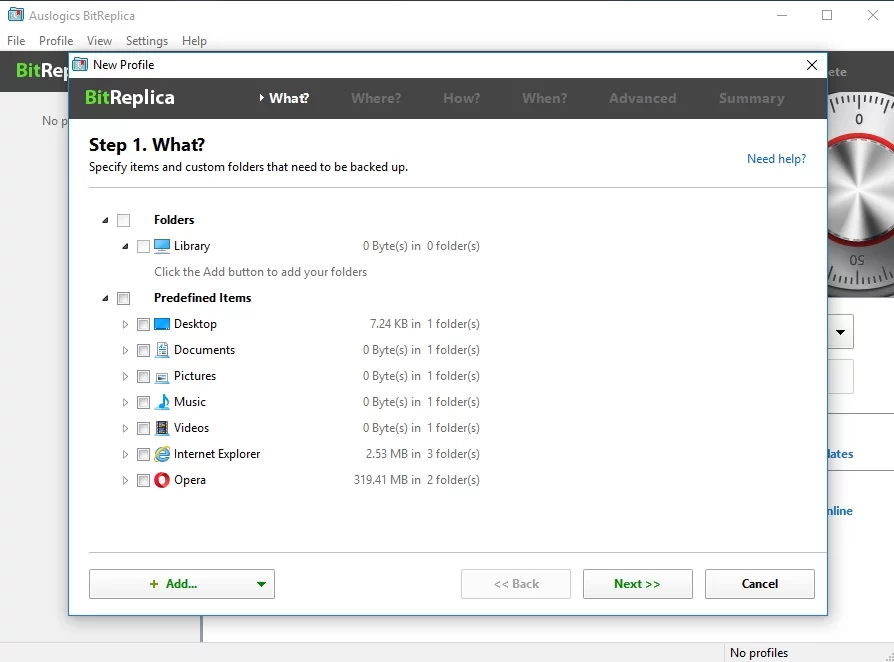
N'hésitez pas maintenant à supprimer les entrées S4B de votre registre :
- Touche de logo Windows + R -> Tapez 'regedit.exe' -> Entrée -> L'éditeur de registre sera ouvert
Édition -> Rechercher -> Tapez Skype -> Rechercher suivant - Faites un clic droit sur les entrées -> Supprimer
Si vous utilisez la version intégrée de Skype Entreprise, vous ne pouvez la supprimer qu'en désinstallant Office 365.
Vous pouvez le faire en :
- Utilisation du panneau de configuration :
Start button -> Control panel -> Programs -> Programs and features -> Select your Office product -> Click Uninstall - Utilisation de l'outil Microsoft 'Fix It' : téléchargez-le depuis la page du support Microsoft Office pour effectuer une désinstallation complète d'Office 365
Vous pouvez maintenant télécharger Skype depuis son site officiel et installer l'application sur votre PC.

Résoudre les problèmes de PC avec Auslogics BoostSpeed
Outre le nettoyage et l'optimisation de votre PC, BoostSpeed protège la confidentialité, diagnostique les problèmes matériels, propose des conseils pour augmenter la vitesse et fournit plus de 20 outils pour couvrir la plupart des besoins de maintenance et de service du PC.
Nous espérons que vous êtes satisfait de la version de Skype avec laquelle vous vous êtes retrouvé. Et si vous vous demandez comment éviter tout décalage dans skype, Auslogics BoostSpeed vous aidera.
Avez-vous des idées ou des questions concernant ce problème?
Nous attendons vos commentaires avec impatience !
